Använder din WordPress-sida den senaste PHP-versionen?
PHP är det underliggande programmeringsspråket på serversidan som WordPress bygger på. Det är fascinerande att se att trots att PHP driver cirka 78% av alla webbplatser, använder ungefär 43% av dem fortfarande PHP 5.
Det är av största vikt att hålla PHP uppdaterat av två viktiga skäl:
Prestanda
Den senaste versionen, PHP 7.x, är betydligt snabbare – ungefär dubbelt så snabb.
Säkerhet
Genom att använda en version som fortfarande får support, säkerställs det att eventuella säkerhetsbrister åtgärdas omgående. Nyare versioner innehåller dessutom ofta rättningar för kända fel.
Det finns också en annan aspekt att tänka på, nämligen kompatibilitet. Om du använder en äldre version av PHP, finns risken att nya tillägg (plugins) inte kommer att fungera som de ska.
WordPress rekommenderar officiellt att man använder PHP 7.4 eller senare. Du kan läsa mer om rekommendationerna här.
Är du osäker på vilken PHP-version din WordPress-sida använder?
Det finns flera sätt att ta reda på det. Ett snabbt sätt är att göra följande:
- Gå till WordPress Admin >> Verktyg >> Webbplatshälsa.
- Klicka på fliken ’Info’.
- Expandera sektionen för serverinformation. Där visas din PHP-version.
Om din WordPress-sida redan använder den senaste PHP-versionen, grattis!
Du kan hitta information om de senaste versionerna som stöds på den officiella PHP-webbplatsen.
Om din WordPress-sida däremot körs på en äldre PHP-version, följ stegen nedan för att uppgradera till den senaste.
cPanel
De flesta delade webbhotell erbjuder cPanel. Om det är fallet för dig, är det väldigt enkelt att uppdatera PHP. Det brukar räcka med ett enda klick.
- Logga in på ditt cPanel-konto hos ditt webbhotell.
- Sök efter ’PHP-version’ i sökfältet högst upp.
- Klicka på ’Välj PHP-version’.
- I rullgardinsmenyn bredvid den aktuella PHP-versionen, välj den senaste versionen (i skrivande stund är det 7.4).
- Klicka på ’Ange som aktuell’.
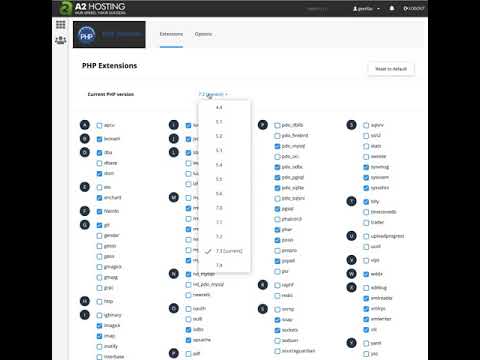
Så enkelt är det!
Om den senaste PHP-versionen inte finns tillgänglig i ditt cPanel, kan det bero på att ditt webbhotell inte erbjuder den ännu. Kontakta deras support och fråga om de kan uppdatera åt dig. Om det inte är möjligt, kan det vara värt att överväga att byta till en leverantör som håller sin teknik uppdaterad, som till exempel A2 hosting.
EasyEngine
Med EasyEngine kan du enkelt konfigurera och hantera WordPress på molnbaserade virtuella maskiner eller VPS. Det baseras på Docker, och jag har tidigare förklarat hur man använder det.
Om du använder EasyEngine, är det bara ett kommando bort för att uppdatera din WordPress-sida.
Börja med att kontrollera de PHP-versioner som stöds på deras officiella webbplats. När du vet vilken version du vill uppdatera till, kan du använda kommandot ee site update enligt nedan.
- Logga in på din EasyEngine-server.
- Kör följande kommando:
ee site update $DINWEBBPLATS --php=$VERSION
Ersätt `$DINWEBBPLATS` med namnet på din webbplats. Om du inte vet vad din webbplats heter kan du använda kommandot `ee site list –enabled` för att ta reda på det.
[email protected]:~# ee site list --enabled +---------------+---------+ | site | status | +---------------+---------+ | adminvista.com.com | enabled | +---------------+---------+ [email protected]:~#
Ersätt `$VERSION` med den PHP-version du vill använda.
Här är ett exempel på hur du uppdaterar adminvista.com.com till version 7.4:
ee site update adminvista.com.com --php=7.4
Uppgraderingen tar bara några sekunder.
SiteGround
SiteGround är ett populärt webbhotell för WordPress, Joomla och andra CMS. De har nyligen flyttat sin infrastruktur till Google Cloud och använder ett eget gränssnitt för att hantera webbplatser.
Den goda nyheten är att SiteGround automatiskt uppdaterar PHP-versionen till den mest stabila versionen. Men om du behöver ändra det av någon anledning är det fortfarande möjligt.
- Logga in på SiteGround.
- Gå till fliken ’Webbplatser’ och klicka på ’Webbplatsverktyg’ bredvid den webbplats du vill ändra.
- Välj ’DEVS’ i menyn till vänster och klicka sedan på ’PHP-hanterare’.
- Klicka på pennikonen bredvid den aktuella versionen.
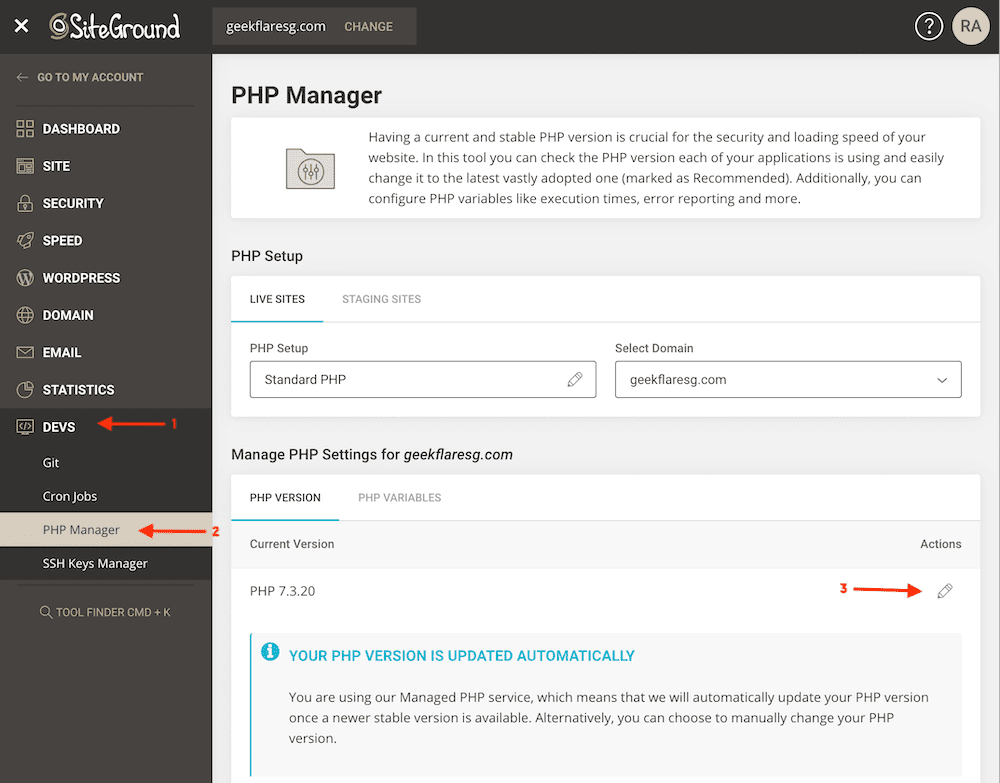
- En popup kommer då att visas, där du kan välja att ändra PHP-version manuellt.
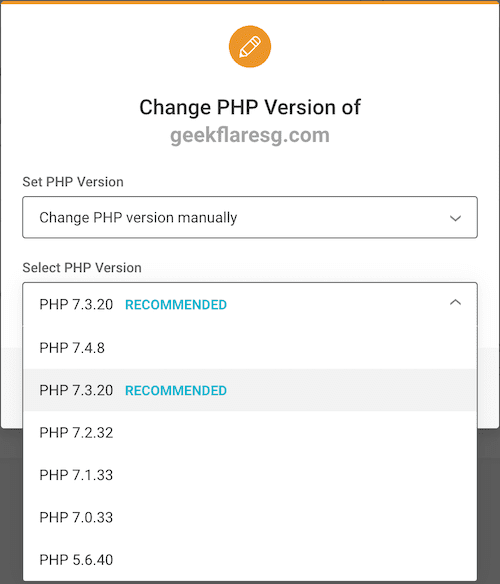
- Välj den version du behöver och klicka på ’Bekräfta’.
Det tar några sekunder att uppdatera PHP-versionen för din WordPress-sida.
Kinsta
Kinsta erbjuder en premiumtjänst för hanterad WordPress-hosting. Deras infrastruktur utnyttjar Google Cloud och du kan enkelt ändra PHP-version via MyKinsta.
- Logga in på MyKinsta.
- Välj den webbplats du vill hantera och gå till fliken ’Verktyg’.
- Under ’PHP-motorn’ kan du ändra versionen.
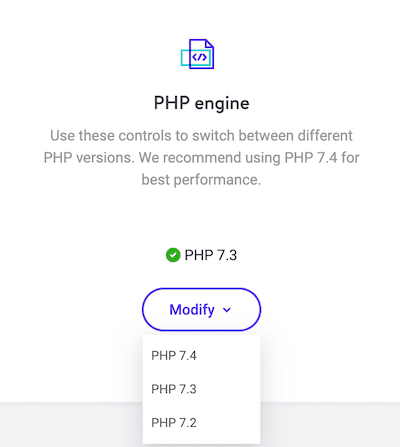
Det tar upp till 3 minuter och sen är du klar!
CentOS 8.x
Hantera du din egen WordPress-sida på DigitalOcean eller en annan moln-VM?
Inga problem! Du kan enkelt uppgradera PHP på CentOS 8.x enligt följande.
Som standard levereras CentOS 8 med PHP 7.2.
[[email protected] ~]# php-fpm -version PHP 7.2.24 (fpm-fcgi) (built: Oct 22 2019 08:28:36) Copyright (c) 1997-2018 The PHP Group Zend Engine v3.2.0, Copyright (c) 1998-2018 Zend Technologies [[email protected] ~]#
Låt oss säga att du vill uppgradera till den senaste versionen 7.4.
Först måste du installera REMI-repot med DNF-kommandot.
dnf install https://rpms.remirepo.net/enterprise/remi-release-8.rpm
Exempel:
[[email protected] ~]# dnf install https://rpms.remirepo.net/enterprise/remi-release-8.rpm Last metadata expiration check: 1:37:58 ago on Tue 22 Sep 2020 04:22:02 PM UTC. remi-release-8.rpm 88 kB/s | 23 kB 00:00 Dependencies resolved. ================================================================================================================================================================================ Package Architecture Version Repository Size ================================================================================================================================================================================ Installing: remi-release noarch 8.1-2.el8.remi @commandline 23 k Transaction Summary ================================================================================================================================================================================ Install 1 Package Total size: 23 k Installed size: 17 k Is this ok [y/N]: y Downloading Packages: Running transaction check Transaction check succeeded. Running transaction test Transaction test succeeded. Running transaction Preparing : 1/1 Installing : remi-release-8.1-2.el8.remi.noarch 1/1 Verifying : remi-release-8.1-2.el8.remi.noarch 1/1 Installed: remi-release-8.1-2.el8.remi.noarch Complete! [[email protected] ~]#
Lista de tillgängliga PHP-modulerna med `dnf module list php` efter att du har lagt till REMI-repot.
[[email protected] ~]# dnf module list php Last metadata expiration check: 0:00:33 ago on Tue 22 Sep 2020 06:01:25 PM UTC. CentOS-8 - AppStream Name Stream Profiles Summary php 7.2 [d][e] common [d], devel, minimal PHP scripting language php 7.3 common [d], devel, minimal PHP scripting language Remi's Modular repository for Enterprise Linux 8 - x86_64 Name Stream Profiles Summary php remi-7.2 common [d], devel, minimal PHP scripting language php remi-7.3 common [d], devel, minimal PHP scripting language php remi-7.4 common [d], devel, minimal PHP scripting language php remi-8.0 common [d], devel, minimal PHP scripting language Hint: [d]efault, [e]nabled, [x]disabled, [i]nstalled [[email protected] ~]#
Som du ser är 7.2 standard och aktiverad, men du kan aktivera en annan version, som 7.3, 7.4 och 8.0. PHP 8.0 är fortfarande i beta, så det rekommenderas inte för en produktionssajt.
Låt oss aktivera 7.4.
dnf module enable php:remi-7.4
När det är aktiverat, verifiera med kommandot modullista.
[[email protected] ~]# dnf module list php Last metadata expiration check: 0:05:44 ago on Tue 22 Sep 2020 06:01:25 PM UTC. CentOS-8 - AppStream Name Stream Profiles Summary php 7.2 [d] common [d], devel, minimal PHP scripting language php 7.3 common [d], devel, minimal PHP scripting language Remi's Modular repository for Enterprise Linux 8 - x86_64 Name Stream Profiles Summary php remi-7.2 common [d], devel, minimal PHP scripting language php remi-7.3 common [d], devel, minimal PHP scripting language php remi-7.4 [e] common [d], devel, minimal PHP scripting language php remi-8.0 common [d], devel, minimal PHP scripting language Hint: [d]efault, [e]nabled, [x]disabled, [i]nstalled [[email protected] ~]#
Som du ser är 7.4 nu aktiverad.
Slutligen installerar du PHP 7.4 med `dnf install php` enligt nedan.
dnf install php
När du är klar, kontrollera versionen för att verifiera.
[[email protected] ~]# php -v
PHP 7.4.10 (cli) (built: Sep 1 2020 13:58:08) ( NTS )
Copyright (c) The PHP Group
Zend Engine v3.4.0, Copyright (c) Zend Technologies
with Zend OPcache v7.4.10, Copyright (c), by Zend Technologies
[[email protected] ~]#
Utmärkt!
Vill du testa PHP 8.0 beta?
Kör i så fall följande:
dnf module enable php:remi-8.0 dnf install php
Verifiera sedan den installerade PHP-versionen.
[email protected] ~]# php -v
PHP 8.0.0beta4 (cli) (built: Sep 15 2020 18:36:33) ( NTS gcc x86_64 )
Copyright (c) The PHP Group
Zend Engine v4.0.0-dev, Copyright (c) Zend Technologies
with Zend OPcache v8.0.0beta4, Copyright (c), by Zend Technologies
[[email protected] ~]#
Ubuntu 18.x
Standardförrådet i Ubuntu 18.x installerar PHP 7.2. För att installera PHP 7.4 måste du lägga till följande arkiv:
add-apt-repository ppa:ondrej/php
Och sedan installera:
apt-get install php7.4
Verifiera installationen:
[email protected]:~# php -v
PHP 7.4.10 (cli) (built: Sep 9 2020 06:36:14) ( NTS )
Copyright (c) The PHP Group
Zend Engine v3.4.0, Copyright (c) Zend Technologies
with Zend OPcache v7.4.10, Copyright (c), by Zend Technologies
[email protected]:~#
Cloudways
Använder du Cloudways?
Perfekt!
De låter dig hosta din WordPress-sida på DigitalOcean, Linode, Vultr, Google Cloud och AWS utan att du behöver gå igenom en lång installationsprocess. Med ett klick är din WordPress-sida redo. Cloudways är en hanterad molnplattform. Det är ett utmärkt val för dig som vill hosta sin webbplats i molnet, men inte vill pyssla med konfiguration, installation och underhåll.
Så här ändrar du PHP-versionen på en server som hanteras av Cloudways:
- Gå till servern >> Inställningar & paket.
- Redigera PHP-version för att välja önskad version och spara.
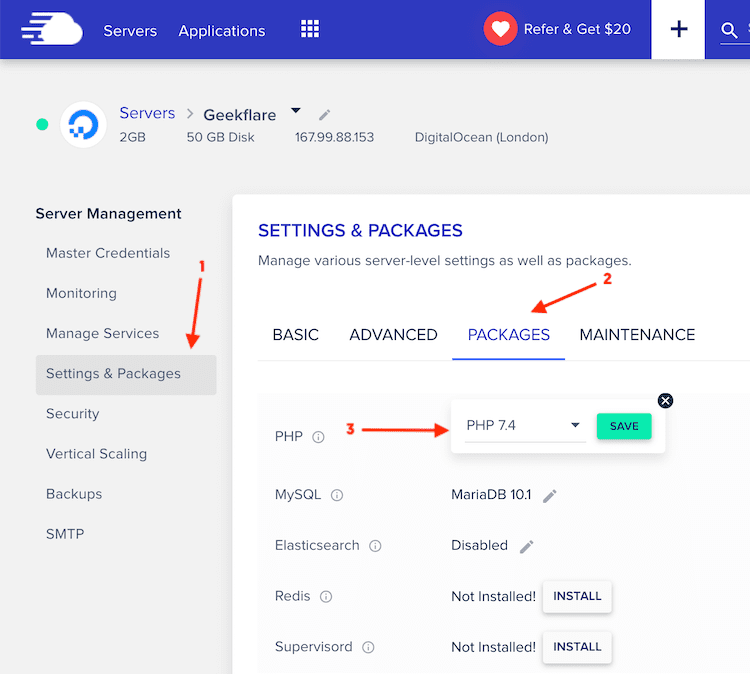
Det tar några minuter att uppdatera paketet på servern i bakgrunden.
Slutsats
Att hålla din webbplatsteknik uppdaterad är avgörande för prestanda och säkerhet. Om du fortfarande använder en äldre PHP-version på din WordPress-sida, bör du absolut överväga att uppgradera, enligt instruktionerna ovan.